Mentre ti immergi in un enorme foglio di calcolo che contiene un labirinto di valori, dati, testo, ecc., è molto probabile che ti siano sfuggiti errori logici e di sintassi. Poiché gli errori logici non possono essere identificati dal compilatore Excel, è necessario scrivere alcune formule che possano individuare spazi vuoti, valori negativi o persino errori #NA! e #DIV/0!. Grazie alle funzioni integrate di Excel, puoi facilmente eliminare queste anomalie nel foglio di calcolo. Questo articolo spiegherà come utilizzare le funzioni integrate di Excel per identificare gli errori.
Avvia il foglio di calcolo di Excel 2010 in cui desideri verificare la presenza di errori nei dati. Abbiamo incluso una tabella con una sola colonna, come mostrato nello screenshot qui sotto.
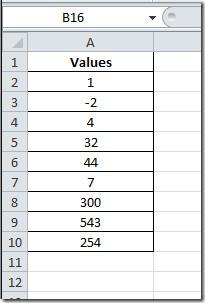
Ora controlleremo i valori in una colonna, per vedere se sono negativi, positivi o zero, oppure se la cella è vuota. Per farlo, creeremo una nuova etichetta di riga nella posizione B1, chiamata " Controlla", e scriveremo la formula nella prima riga di questo campo.
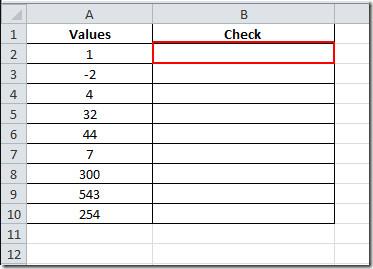
Scriveremo semplicemente la funzione SE, che comprende diversi scenari.
=SE(VUOTO(A2),”Vuoto”,SE(A2<0,”negativo”,”positivo o="">
Abbiamo utilizzato principalmente due condizioni SE nella formula: la prima verifica la presenza di celle vuote, la seconda verifica la presenza di valori negativi e positivi. Tuttavia, è possibile aggiungere un'altra condizione SE, in particolare per zero.
Verificherà il valore nella posizione A2 e, in base ai criteri impostati nella formula, fornirà il risultato, come mostrato nello screenshot qui sotto.
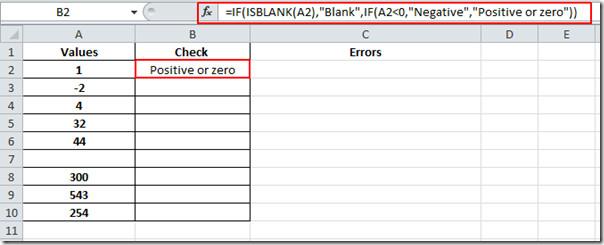
Ora trascina il segno più alla fine della cella verso la fine della colonna per applicarlo.
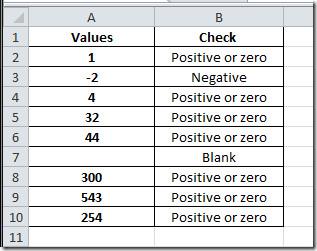
Dove il valore è minore di zero, viene visualizzato Negativo , dove abbiamo lasciato una cella vuota, viene visualizzato Vuoto e per il resto del tipo di dati, viene visualizzato Positivo o zero. Per la gestione degli errori, includeremo una formula che identifica gli errori nel foglio dati e mostra la parola chiave Errore nelle celle.
Verificheremo un numero per la divisione per zero, che alla fine produrrà il risultato #DIV/0!; controlleremo questo messaggio solo quando apparirà. Quindi, scriveremo una semplice formula che verificherà la presenza di errori e, quando ne riscontra uno, mostrerà TRUE nella cella corrispondente.
=VAL.ERR(A2)
Come nella formula, controlliamo i valori nel campo Valori per individuare eventuali errori.
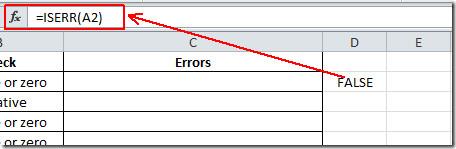
Ora trascina il segno più alla fine della cella verso la fine della colonna per applicarlo.
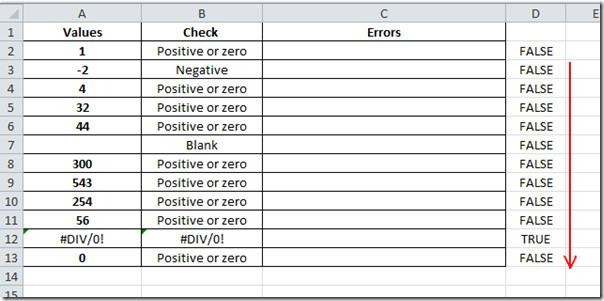
Abbiamo incluso una nuova colonna con etichetta Errori nella tabella. In questo campo, verificheremo se nel campo successivo è presente una cella contenente VERO. Se trova VERO , significa che la colonna Valori contiene un errore.
La formula è questa:
=SE(D2=VERO; “Errore”,””)
Verrà visualizzato un errore nel punto in cui verrà trovato TRUE e verrà lasciata vuota la cella se l'istruzione è FALSE.
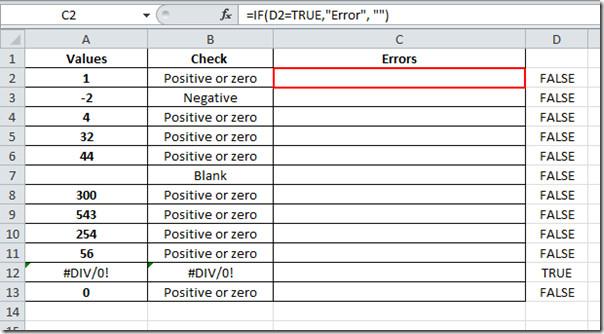
Dopo averlo applicato all'intera colonna Errori, il foglio di calcolo apparirà simile a quanto mostrato nello screenshot qui sotto.
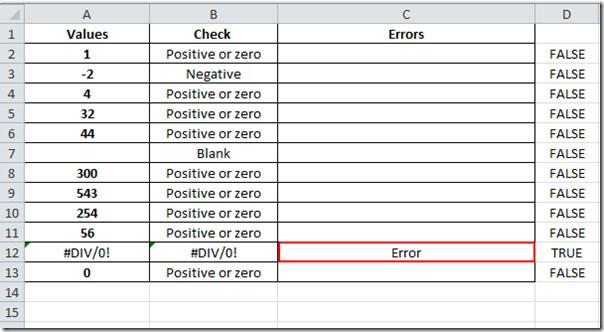
Verrà visualizzato un errore solo se nel campo Valore compaiono #DIV/?0! e #NAME ?.
Puoi anche consultare le guide precedentemente esaminate su Convalida dei dati in Excel 2010 e Protezione tramite password in Excel 2010

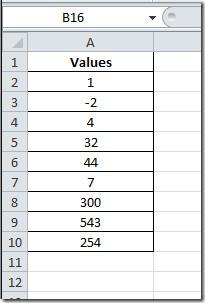
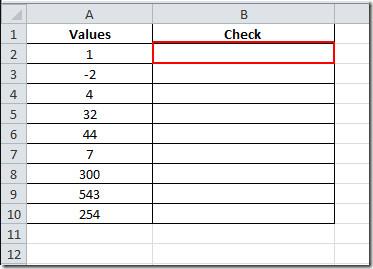
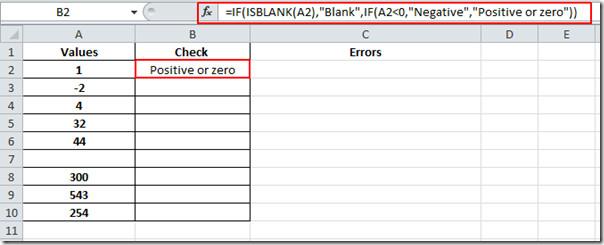
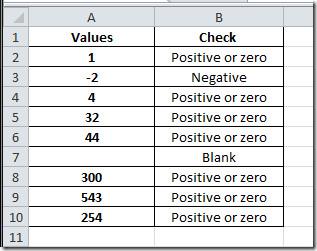
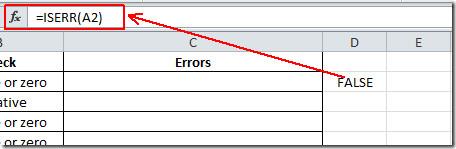
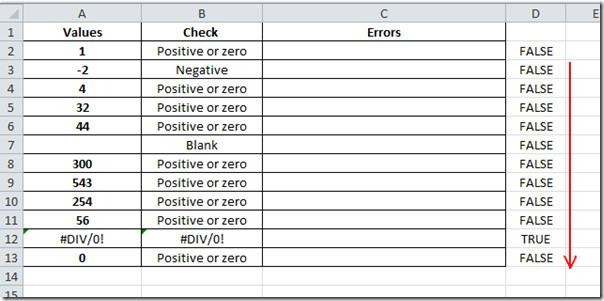
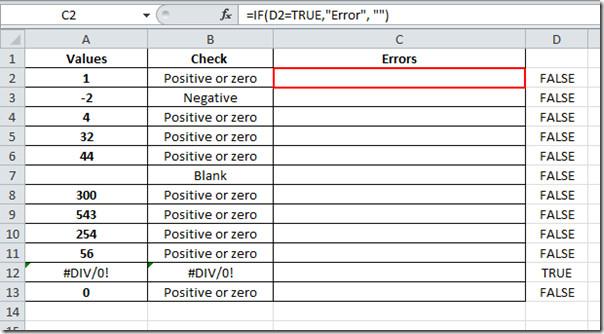
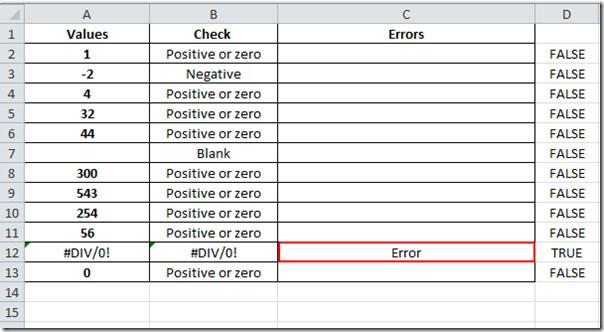






![Protezione con password per la presentazione di PowerPoint 2010 [crittografia] Protezione con password per la presentazione di PowerPoint 2010 [crittografia]](https://tips.webtech360.com/resources8/r252/image-517-0829093717894.jpg)

